Um zu verhindern, dass das Kind auf "unangemessene" Inhalte für sein Alter stößt, können Eltern die Kindersicherungsfunktion verwenden. Indem Sie den Zugriff auf Websites einschränken, können Sie alle Aktionen des Kindes vollständig kontrollieren und es so zu nützlicheren Aktivitäten drängen.
Die Kindersicherungsfunktion wurde entwickelt, um die Online-Aktivitäten des Kindes zu überwachen, ermöglicht es Ihnen aber auch, seinen Standort zu sehen und Einschränkungen für Verbindungen zu verschiedenen Diensten festzulegen.
Was ist die elterliche Kontrolle und wozu dient sie?
Die Kindersicherung ist im Fall von Google ein separates Kinderprofil mit einer Reihe von Regeln zum Einschränken von Verbindungen zu unbekannten oder gefährlichen Websites.
Google verwendet Familiengruppen, um die Anzeige unangemessener Inhalte für einzelne Familienmitglieder mit der Verbindung der Family Link-Anwendung anzupassen.
Kindersicherungen sind notwendig, um das Kind vor obszönen Inhalten und Download-Viren zu schützen, was die allgemeine Sicherheit erhöht. Einige große Dienste versuchen auch, eine "Baby" -Version zu bekommen, um es den Eltern zu erleichtern, das Kind zu kontrollieren.
Ist es möglich, die Kontrolle in Google Chrome einzurichten?
Es ist durchaus möglich, die Kindersicherung in Google Chrome zu setzen – die Entwickler haben versucht, diese Option auszuarbeiten und für alle Beteiligten bequem zu machen. Eltern brauchen nur die Fähigkeit, mit Profilen zu arbeiten, was viel einfacher ist, als es auf den ersten Blick scheinen mag.
Das einzige, was wirklich viel Zeit in Anspruch nehmen wird, ist die Erstellung einer Liste unerwünschter Websites, die Zugriffsbeschränkungen erfordern, sowie die Erstellung einer "weißen Liste", die Dienste enthält, die nicht überwacht werden müssen. Bei kleinen Kindern ist es besonders wichtig, sich vor potenziellem Zinn zu schützen, das sie in einem ungeschützten Netzwerk sehen können.
Außerdem schränkt die Kindersicherung die Anzeige von Werbung und kommerziellen Angeboten ein. Dadurch wird die Ladegeschwindigkeit der meisten Seiten deutlich verbessert. Ähnliche Funktionen finden sich in einigen Adblocks, speziellen Erweiterungen zum Blockieren von Anzeigen.
Erstellen eines kontrollierten Profils
Ab Mai 2019 sind kontrollierte Profile in Google Chrome deaktiviert. Sie wurden durch die Anwendung Family Link ersetzt.
Damit können Sie die Kindersicherung für das Konto des Kindes einrichten (sie muss im Voraus erstellt werden). Die Anwendung wurde entwickelt, um die Minianwendungen zu steuern, die das Kind verwendet. Family Link ist neben Android und iOS auch auf Chomebook- und Chrome OS-Geräten verfügbar.
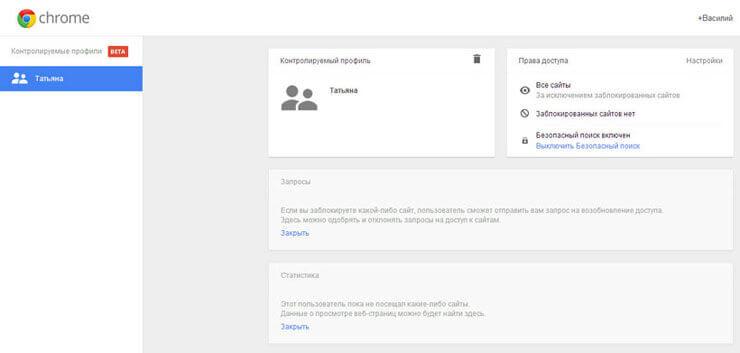
Um den Kindermodus in Google Chrome zu aktivieren, benötigen Sie:
- Family Link für Eltern herunterladen (Android 10 ist eine integrierte App).
- Führen Sie es aus.
- Wenn Sie gefragt werden: "Wer wird dieses Telefon verwenden", klicken Sie auf "Eltern".
- Tippen Sie auf "Erste Schritte", wenn Sie aufgefordert werden, zu bestätigen, dass Ihnen der Status eines Familiengruppenadministrators zugewiesen wurde.
- Klicken Sie auf Ja.
- Klicken Sie auf "Weiter".
- Lassen Sie das Gerät mit geöffneter App geöffnet, Sie müssen später darauf zurückkommen.
- Folgen Sie den Anweisungen auf dem Bildschirm. Jede Phase wird in der Anwendung selbst detailliert beschrieben.
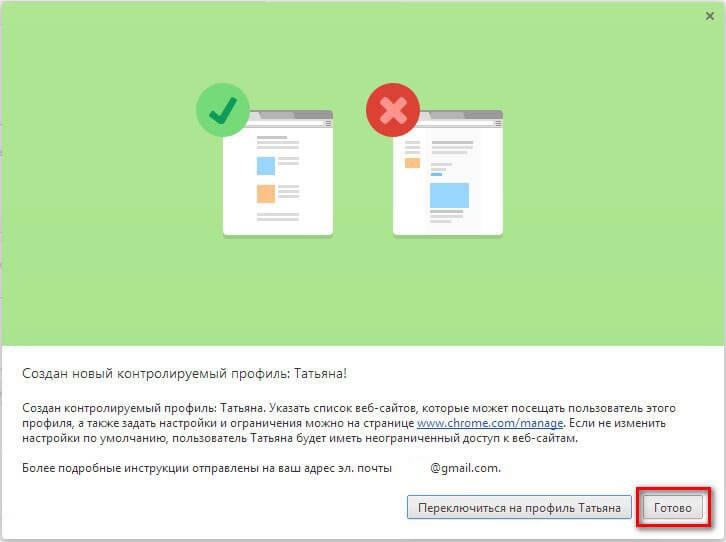
Die Haupteinstellungen und die Kontoerstellung sind abgeschlossen. An die E-Mail werden mehrere Briefe gesendet, in denen die wichtigsten Funktionen und ihre Merkmale erläutert werden. Um die Grundlagen des Dienstes zu verstehen, lohnt es sich, sie sorgfältig zu studieren.
Einstellungen der Kindersicherung
Bevor Sie die Kindersicherung in Google Chrome aktivieren, sollten Sie sich mit den wichtigsten Funktionen von Family Link vertraut machen. Wenn Sie zu Einstellungen gehen, werden dort die folgenden Kategorien von Einstellungen geöffnet:
- "Aktionen in Google Play" – hier können Sie das Herunterladen und Herunterladen von Inhalten aus dem Play Market einschränken;
- "Google-Suchfilter, Chrome, Youtube" – Inhaltsfilterung, hier können Sie den Zugriff auf Websites einschränken;
- "Standort" – Bestimmung des aktuellen Standorts des Kindes;
- "Android Apps" – Einschränkungen beim Starten von Anwendungen;
- "Kontoinformationen" – hier erhalten Sie Informationen über das Konto;
- "Kontoverwaltung" – hier finden Sie alle Daten zur Telefonverwaltung, Sie können hier auch die Kindersicherung stoppen.
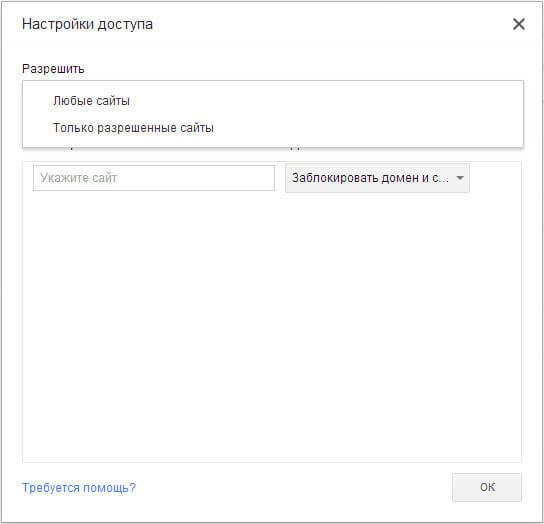
Es gibt auch einen zusätzlichen Abschnitt: "Nutzungszeit", der die Einschränkungen für die Nutzungsdauer des Geräts für das Kind konfiguriert.
Es gibt auch eine "Sleep" -Funktion, die die Stunde regelt, zu der das Telefon des Kindes ausgeschaltet wird, aber für eingehende Anrufe verfügbar ist.
So verwenden Sie die Funktion im Browser
Eltern können einige Parameter über den Browser ändern, Sie können über den Link – https://families.google.com/families/ auf die Website des Dienstes gelangen. Dort können Sie eine Familiengruppe erstellen, indem Sie einfach den Anweisungen auf dem Bildschirm folgen.
Neben anderen Funktionen des Hauptbildschirms gibt es auch Family Link. Von hier aus können Sie zur Webversion des Dienstes mit eingeschränkter Funktionalität gelangen, was hilft, wenn das Smartphone nicht zur Hand ist.







